AlmaLinux telah menjadi OS Linux #1 saya sebelumnya, tetapi versi GNOME baru memecahkan Dash to Panel Shell Extension yang memberi saya desktop Windows 'Lihat ', dan saya tidak menunggu seseorang untuk memperbaiki masalah itu. Saya mulai menguji Desktop Plasma KDE tidak lama setelah itu, dan sekarang menjadikannya DE teratas saya…lihat KDE Plasma – ‘ TidBits Baru ‘ halaman untuk info lebih lanjut.
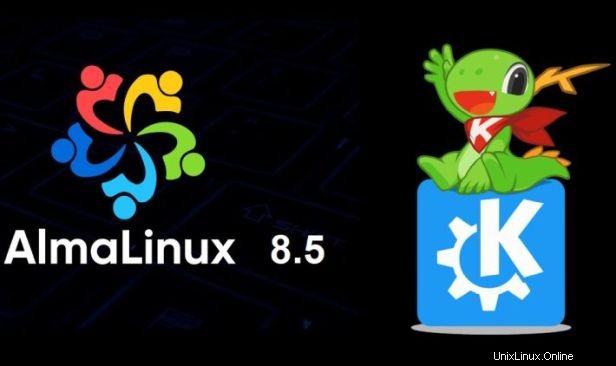
Instalasi AlmaLinux 8.5
AlmaLinux-8.5-x86_64-dvd.iso berukuran 9,89 GB, dan saya menggunakan Rufus untuk membuat 'Langsung ' USB pada USB 32 GB. AlmaLinux bukan salah satu Distro yang memiliki banyak Lonceng dan Peluit , ini adalah Aman 'n Stabil OS Workhorse tingkat produksi perusahaan, dan dengan fokus pada Stabilitas Jangka Panjang. Itu juga membuat Linux sangat baik 'Desktop Duty ‘OS untuk pengguna komputer rumahan.
Saya telah melakukan beberapa posting tentang menginstal AlmaLinux, dan akan merujuk ke posting tersebut, saat ini , untuk info detail 'n banyak foto:AlmaLinux . Empat posting teratas di halaman hasil pencarian itu memiliki lebih dari cukup info 'n foto, bagi kebanyakan orang untuk dapat menginstalnya ... tidak perlu bagi saya untuk melakukan lagi 'Ulangi ' dari proses. Berbasis RHEL halaman juga menawarkan info lainnya.
Pastikan Anda menggunakan opsi Pemilihan Perangkat Lunak:
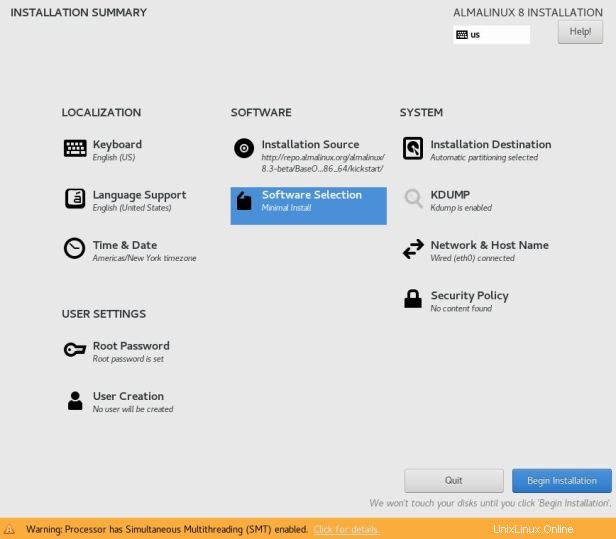
Jika tidak, Anda mendapatkan instalasi server. Saya selalu memilih opsi Workstation di sana:
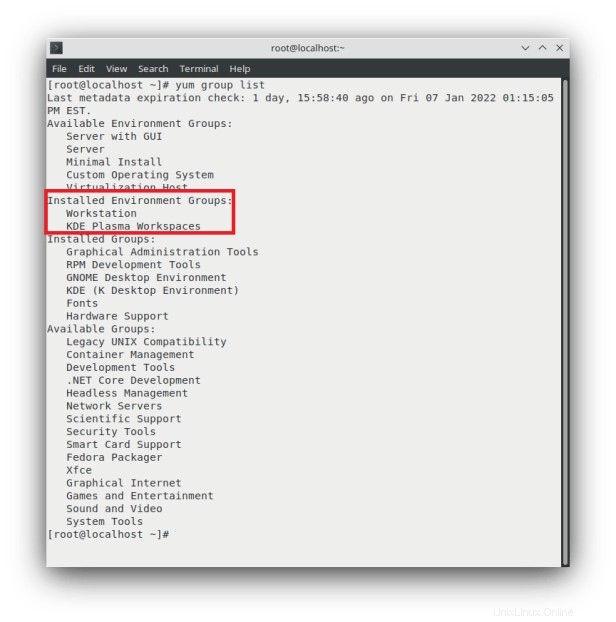
Itu foto lama dan saya hanya memilih aplikasi GNOME &suite Office (LibreOffice ) kali ini.
Menginstal KDE Plasma di AlmaLinux
Saya biasanya menunda menambahkan standar 'Ketergantungan Kata Sandi ' pengguna sampai setelah instalasi boot untuk pertama kalinya. Kemudian lakukan reboot lagi sebelum melakukan hal lain, karena saya ingin menghindari popup “Otentikasi” yang mengganggu atau 'Kata Sandi Sial' lainnya mengganggu saya untuk kata sandi, di saya memiliki Komputer Rumah s , sambil mencoba bekerja, menjelajah, memperbarui, dll.
Reboot ini membawa Anda ke jendela Welcome Login:
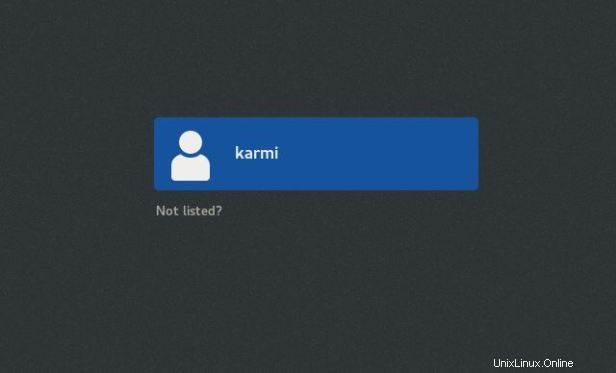
Lihat "Tidak terdaftar?" pilihan? Salah satu * BANYAK * alasan mengapa Normal Pengguna Desktop/Laptop menghindari Linux seperti wabah adalah permintaan untuk popup “Otentikasi” kuno yang mengganggu atau 'Kata Sandi Sial' lainnya tanpa pilihan keluar. Beberapa Distro, seperti AlmaLinux, memang menawarkan opsi keluar. Windows 11 saya tidak pernah meminta kata sandi. Chrome OS 'n CloudReady saya hanya menginginkan kata sandi saat masuk. Android saya tidak pernah meminta kata sandi. Puppy Linux 'n EasyOS tidak pernah meminta kata sandi, begitu pula Fedora 33 Cinnamon SPIN.
- Hindari Distro Linux apa pun yang setidaknya tidak menawarkan opsi dari popup “Otentikasi” yang mengganggu atau 'Kata Sandi Sial' lainnya , kecuali jika Anda membutuhkan Linux ‘Nanny 'melindungimu. Satu permintaan kata sandi di jendela Login sudah lebih dari cukup – setelah itu jangan terima lagi!
Pilihan keluar adalah "Tidak Terdaftar?" pilihan yang akan membawa Anda ke sini:
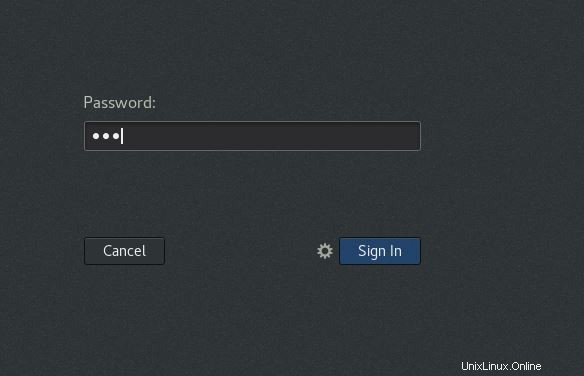
Masukkan root Nama pengguna, lalu tekan berikutnya, yang akan membawa Anda ke Sini:
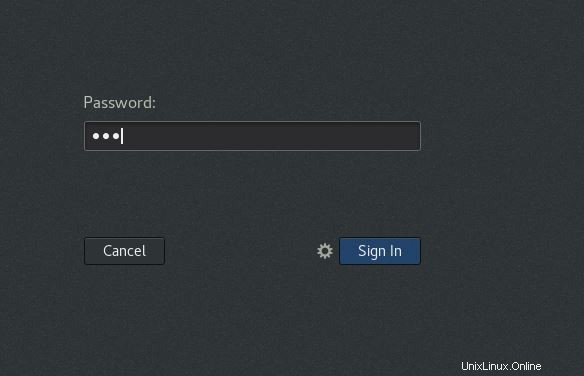
Masukkan kata sandi root 'n Anda boot ke Pengguna Root Linux Penuh bagian.
Oke… sekarang Anda berada di ‘Pengguna Root ', sehingga alur kerja Anda tidak akan terganggu oleh popup "Otentikasi" yang mengganggu atau 'Kata Sandi Sial' lainnya . Saya membiarkan pembaruan sistem baru terlebih dahulu…terutama pengelola perangkat lunak GNOME, dan menambahkan beberapa repositori baru di pembaruan GUI.
Beberapa pekerjaan terminal ada di depan, tetapi tidak akan ada sudo di baris perintah berikut, kecuali kamu ingin menambahkannya :
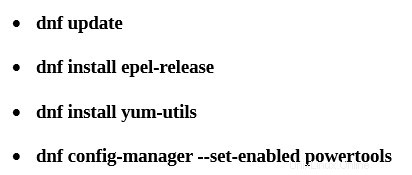
(CATATAN :WordPress tidak dapat memublikasikan 'tanda hubung ‘‘lari ' memformat dengan benar, jadi saya menambahkan gambar sebagai gantinya. Tidak dapat menyalin 'n paste sekarang, tetapi, dnf config-manager -(dasbor ) -(tanda hubung ) powertools yang diaktifkan muncul dengan benar. WordPress memilikinya hanya sebagai tanda hubung .)
Selanjutnya, kita ingin melihat paket apa saja yang tersedia untuk diinstal pada AlmaLinux di Daftar Grup:
- daftar grup enak
Sekarang saya akan menambahkan foto sebelum KDE Plasma diinstal ‘n setelah sudah terpasang…hanya untuk menunjukkan seperti apa Daftar Grup itu sebelum ‘n sesudah :
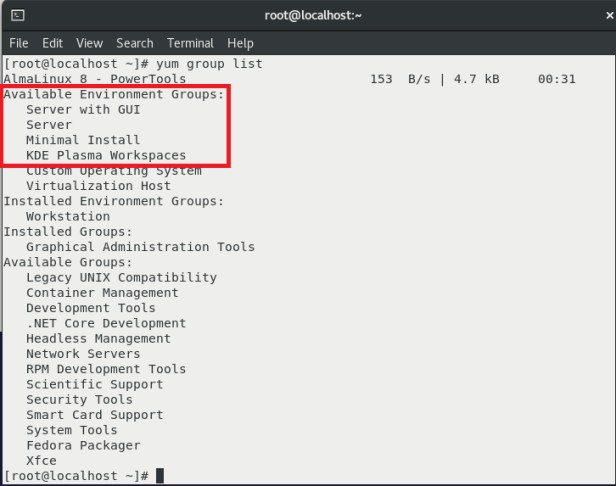
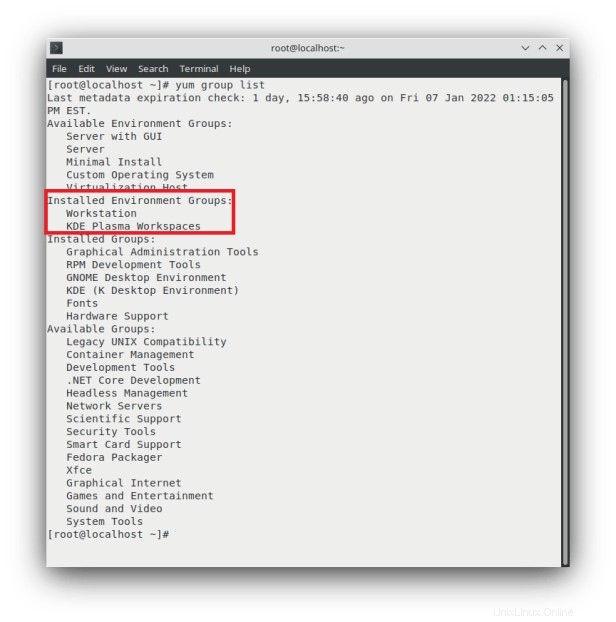
Oke, kita melihat Grup Lingkungan yang Tersedia (gambar teratas ) hanya menawarkan kepada kita "orang normal" pilihan KDE Plasma DE. Saya mencoba menginstal Cinnamon, tetapi tidak menerima baris perintah, yang saya ketahui. Kemudian, setelah KDE Plasma DE diinstal, saya menjalankan "daftar grup yum" itu lagi dan itu menunjukkan KDE Plasma DE di Grup Lingkungan yang Diinstal (gambar bawah ).
Kembali ke terminal , dan sekarang kita siap untuk menginstal paket KDE Plasma DE:
- yum groupinstall “KDE Plasma Workspaces”
Metode itu berhasil pada ‘CM130 my saya Komputer uji Ryzen™ 9 3900X dengan GeForce GTX 1660 SUPER Linux. Jika ini tidak berhasil untuk Anda, saya telah melihat beberapa metode lain, tetapi belum mencobanya…mungkin lebih cocok untuk perangkat keras Anda.
Oke… mulai ulang!
Memilih KDE Plasma DE @ Jendela Selamat Datang Login
Beberapa foto yang saya ambil di masa lalu dengan virtualisasi Windows Hyper-V ketika melakukan beberapa tes dengannya, tetapi saya tidak dapat menemukan foto DE switching lama dari jendela login itu, jadi pinjam satu (#3 di bawah ) 'n itu tidak menunjukkan opsi DE yang sama yang tersedia dari instalasi baru ini.
OK…kami telah menginstal KDE Plasma DE, reboot, dan kembali ke jendela Welcome Login.
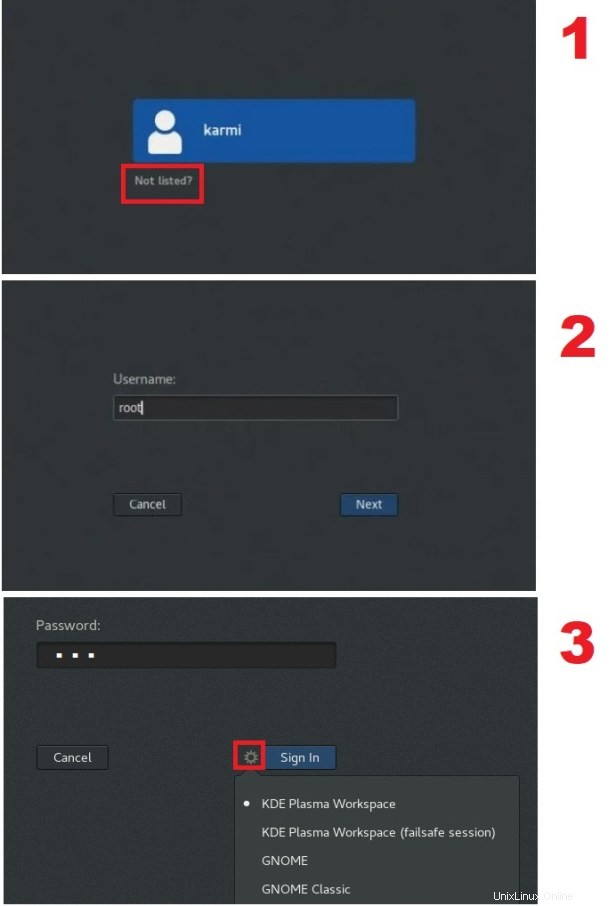
Kami tidak 'Ketergantungan Kata Sandi ' pengguna di * . kami SENDIRI * komputer rumah, jadi di #1 kami memilih "Tidak Terdaftar?" pilihan. Di # 2 kami mengetik root untuk Nama Pengguna. Di #3 kita masukkan kata sandi, lalu klik ikon Preferensi 'n beralih ke pilihan Plasma (X11) atau apa pun yang ditampilkan di komputer Anda .
AlmaLinux 8.5 dengan KDE Plasma DE pada USB
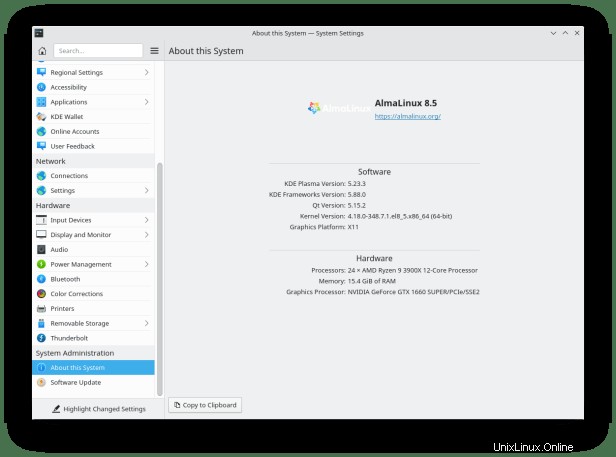
Versi Kernel Linux 4.18.0 'n semuanya bekerja, dan itu juga bekerja pada semua Enam dari PC saya &Dell XPS 13 9310 laptop. Pengenalan perangkat keras yang lebih baik daripada Kernel terbaru di salah satu Distro yang saya uji baru-baru ini di KDE Plasma – ‘ TidBits Baru ‘ tes.
Masalah umum di sebagian besar OS Linux yang bekerja di 'Root ' adalah tidak ada suara di Pengaturan Sistem Audio, tetapi AlmaLinux 8,5 lebar KDE Plasma DE pada USB mengenali speaker HDMI ViewSonic Display * DAN * speaker Starship/Matisse Controller:
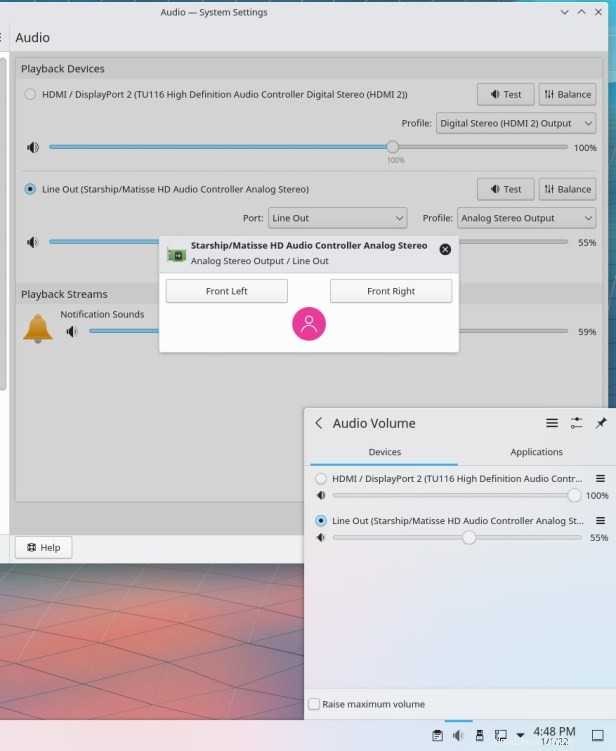
Sekarang, Pengaturan Sistem Audio &suara pemutar selalu berfungsi dalam standar 'Bergantung Kata Sandi ' bagian pengguna, tetapi tidak di 'Root ' bagian. Di 'Akar ', beberapa Distro memiliki pemutar audio wid suara yang memutar musik, tetapi tidak berfungsi di Pengaturan Sistem Audio. Lainnya tidak memiliki suara di mana pun.
Namun , di sebagian besar berbasis RHEL OS, Pengaturan Sistem Audio &suara pemain biasanya bekerja di 'Root ' bagian. Semuanya berfungsi dengan Fedora 33 Cinnamon SPIN saya, tetapi tidak dengan Fedora 34 'n 35 Cinnamon SPIN. Saya belum pernah mencobanya dengan KDE Plasma DE.
Akan membahas lebih banyak lagi berbasis RHEL OS dalam waktu dekat, tetapi sekarang AlmaLinux 8,5 lebar KDE Plasma DE adalah krim tanaman, IMHO. Saya masih memiliki Fedora 33 Cinnamon SPIN dalam keadaan standby, tetapi sudah semakin tua. Puppy Linux masih sempurna, tetapi saya tidak terlalu menyukainya untuk 'Desktop Duty ' dengan JWM DE itu.
Ini foto driver Nvidia:
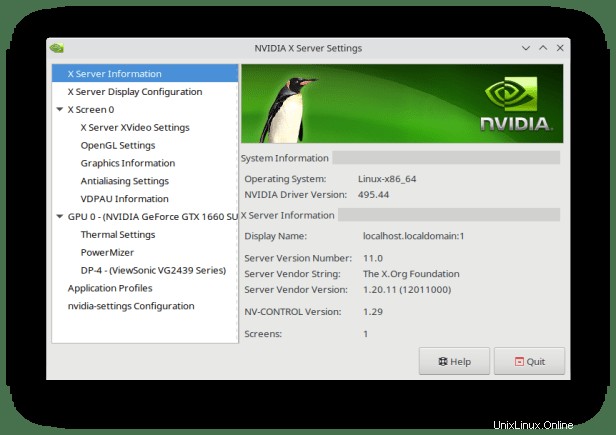
- Halaman ini – Hasil Penelusuran untuk:rpm – menunjukkan cara menginstal driver NVIDIA.
Ini DE:
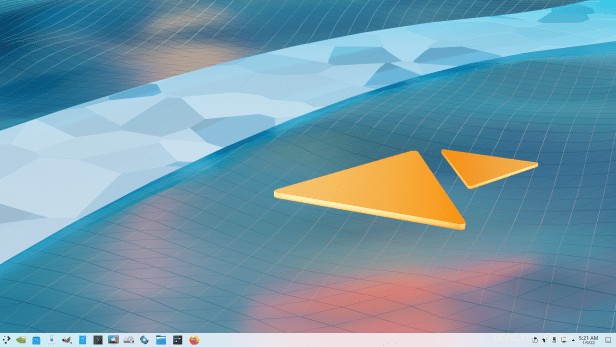
Kesimpulan
Saya akan menambahkan bagian tentang cara memulihkan SSD Clonezilla gambar ke USB, tapi posting ini terlalu besar. Linux ‘n USB Flash Drives halaman menjelaskan banyak hal. Semua OS Linux permanen saya diinstal ke USB *ATAU* dipulihkan dari gambar SSD ke USB. SSD biasanya lebih cepat untuk menginstal 'n pengujian, tetapi jika saya menyukai hasil pengujian, saya membuat gambar OS Linux itu dan mengembalikannya ke USB. Jika Anda mencobanya dan gagal, baca Linux ‘n USB Flash Drives halaman.
AlmaLinux adalah *LUAR BIASA * OS! Semuanya berfungsi, aman (untuk OS Linux ), stabil, dan saya percaya Distro yang akhirnya menggantikan CentOS lama. Perlu sedikit kerja, tetapi Anda tidak perlu memperbaikinya setiap beberapa hari seperti kebanyakan OS Linux lainnya.
Akan menambahkan postingan ini ke KDE Plasma – ‘ TidBits Baru ‘ halaman, Distro dengan *NO* popup “Otentikasi” atau ‘Kata Sandi sial’ lainnya halaman, dan 10 Distro Linux Teratas Karmi halaman sebagai Distro Linux #1 saya.
LINUX SEPERTI SEKOTAK COKLAT – Anda tidak pernah tahu apa yang akan Anda dapatkan!